Wyjaśnij, jak aktywować Hotspot na PC i urządzenia mobilne
Inteligentne urządzenia nie tylko umożliwiają dostęp do Internetu;
Ale dzięki niemu możesz aktywować Hotspot Możesz także bezprzewodowo udostępniać połączenie internetowe ze swojego urządzenia innym osobom, ponieważ hotspot zamienia urządzenie w punkt dostępu do Internetu.
W tym artykule dowiemy się, jak go aktywować Hotspot Aby móc udostępniać swoje połączenie internetowe innym urządzeniom.
Po pierwsze, czym jest hotspot?
Hotspot Jest to cecha, którą posiadają przenośne urządzenia smart, ponieważ zapewnia dostęp do usługi internetowej różnym urządzeniom, takim jak laptopy, smartfony, odtwarzacze MP3, tablety, a nawet przenośne konsole do gier.
و hotspot na telefon komórkowy Hotspot Lub jak wiesz przez mobilne Wi-Fi HotSpot Mobilnym Wi-Fi Hotspot lub przenośne Wi-Fi Hotspot Umożliwia dostęp do Internetu dowolnemu urządzeniu znajdującemu się w promieniu 30 stóp od włączonego urządzenia.
Jak aktywować Hotspot na komputerze?
Na początku musisz mieć system operacyjny Windows 10, aby skorzystać z tej funkcji.
Następnie wykonaj następujące kroki:
● Najpierw kliknij przycisk menu Start, wybierz Ustawienia, następnie Internet i Sieć i Internet, a następnie Mobilny punkt dostępu hotspot.
● Pojawi się opcja (Udostępnij moje połączenie internetowe z), wybierz sieć, którą chcesz udostępnić.
● Następnie kliknij Edytuj, aby wprowadzić nazwę i hasło do hotspotu (Hotspot), a następnie zapisz.
Na koniec aktywuj opcję udostępniania połączenia sieciowego innym urządzeniom.
Jak aktywować Hotspot na urządzeniach z Androidem?
Wykonaj poniższe czynności, aby aktywować Hotspot Na Androidzie:
● Najpierw przejdź do Ustawień Ustawienia w Twoim urządzeniu.
W oknie Ustawienia kliknij opcję Sieć i sieć bezprzewodowa Sieci bezprzewodowe.
● Następnie aktywuj opcję Przenośny hotspot Przenośne Wi-Fi hotspot. Powinieneś zobaczyć komunikat na pasku powiadomień.
Aby zmienić ustawienia, kliknij na ustawienia hotspotu.Możesz wtedy zmienić nazwę hotspotu i hasło, a także ograniczyć liczbę użytkowników uprawnionych do połączenia.
● Powinieneś teraz mieć dostęp do Internetu z różnych urządzeń, łącząc się z hotspotem na swoim urządzeniu.
Jak aktywować Hotspot na urządzeniach iOS lub Apple?
Aby włączyć tę funkcję, musisz wykonać te proste czynności:
● Najpierw kliknij aplikację Ustawienia Ustawienia.
Kliknij Sieć komórkowa Komórkowy.
● Następnie dotknij opcji Hotspot osobisty personel hotspotJeśli opcja Hotspot osobisty nie jest wyświetlana, skontaktuj się z operatorem, aby upewnić się, że Hotspot osobisty może być używany z planem użytkowania.
● Następnie wprowadź hasło sieciowe, aby uniemożliwić nieautoryzowanym urządzeniom dostęp do Hotspotu osobistego.
Aby poznać szczegóły na temat zalet funkcji Wi-Fi i jej najbliższego konkurenta, kliknij ten link
I jesteś w najlepszym zdrowiu i bezpieczeństwie naszych drogich wyznawców


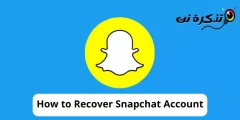







Dziękuję za szczegóły zawarte w informacjach. Śledź tę stronę i dostarczaj cennych informacji. Chciałbym, abyś zagłębił się w porównania między telefonami i programami z Androidem, a słowo dziękuję nie wystarczy. Tak trzymaj i życzę powodzenia.
Dziękuję za cenne zaufanie, sir Ali Abdel Aziz Ali
Jeśli Bóg pozwoli, twoja sugestia zostanie wzięta pod uwagę i cieszymy się, że będziesz jednym z naszych cenionych naśladowców.
Dziękuję ?